Jak sprawdzić i przeszukać historię Safari na komputerze Mac
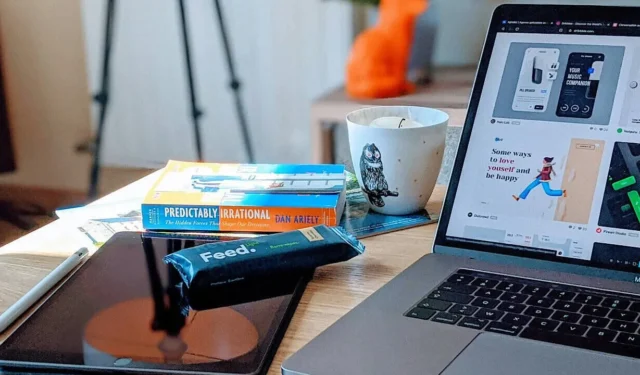
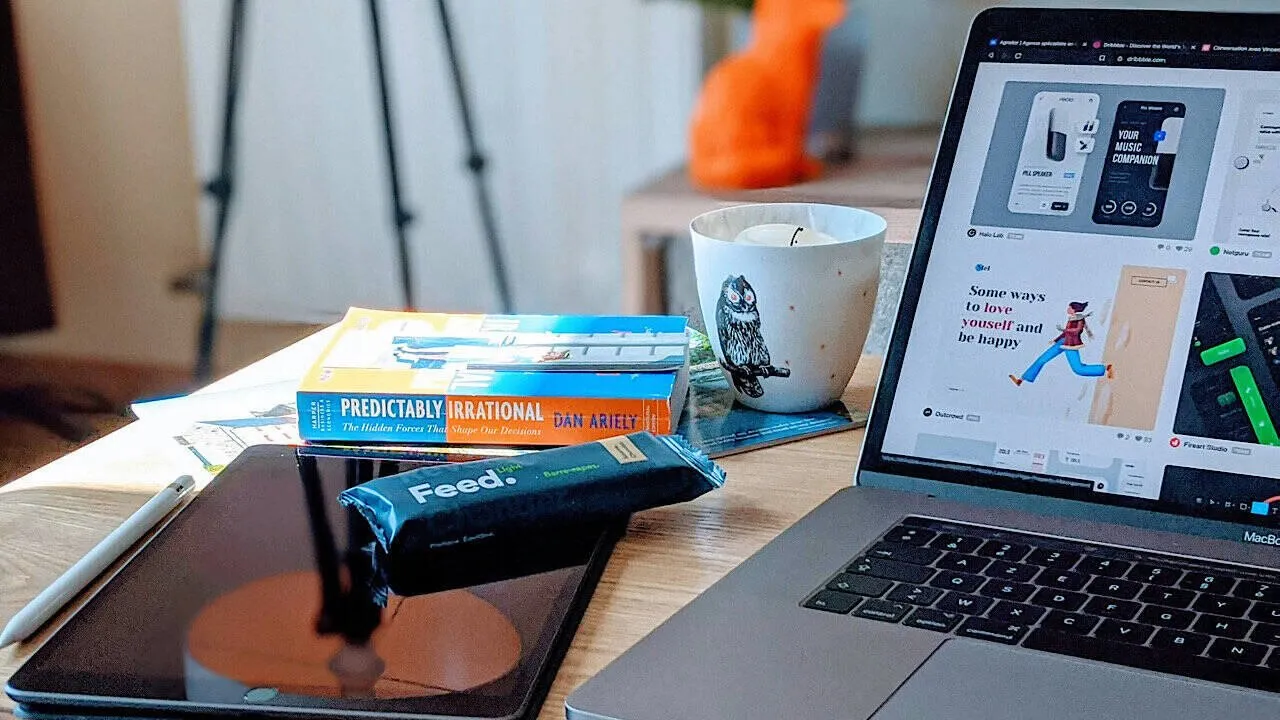
Historia przeglądania to jedna z podstawowych funkcji przeglądarki Safari, która szczegółowo rejestruje Twoją aktywność online, umożliwiając szybki dostęp do wcześniej odwiedzanych stron internetowych i śledzenie Twojego śladu cyfrowego. Niezależnie od tego, czy potrzebujesz go do celów badawczych, czy do celów bezpieczeństwa osobistego, nauka zarządzania historią przeglądania w przeglądarce Safari jest niezbędna dla każdego użytkownika komputera Mac.
Jak sprawdzić historię przeglądania Safari na komputerze Mac
Safari dla komputerów Mac oferuje kilka różnych metod uzyskiwania dostępu do historii przeglądania. Można to zrobić za pomocą menu Safari, paska narzędzi lub skrótu klawiaturowego.
Użyj menu Safari, aby uzyskać dostęp do historii przeglądania
Historię przeglądania w przeglądarce Safari najłatwiej sprawdzić z poziomu menu przeglądarki internetowej. Wykonaj poniższe czynności, aby sprawdzić historię Safari na komputerze Mac.
Uruchom przeglądarkę Safari na komputerze Mac. Znajdź menu wstążki w lewym górnym rogu ekranu i wybierz Historia .
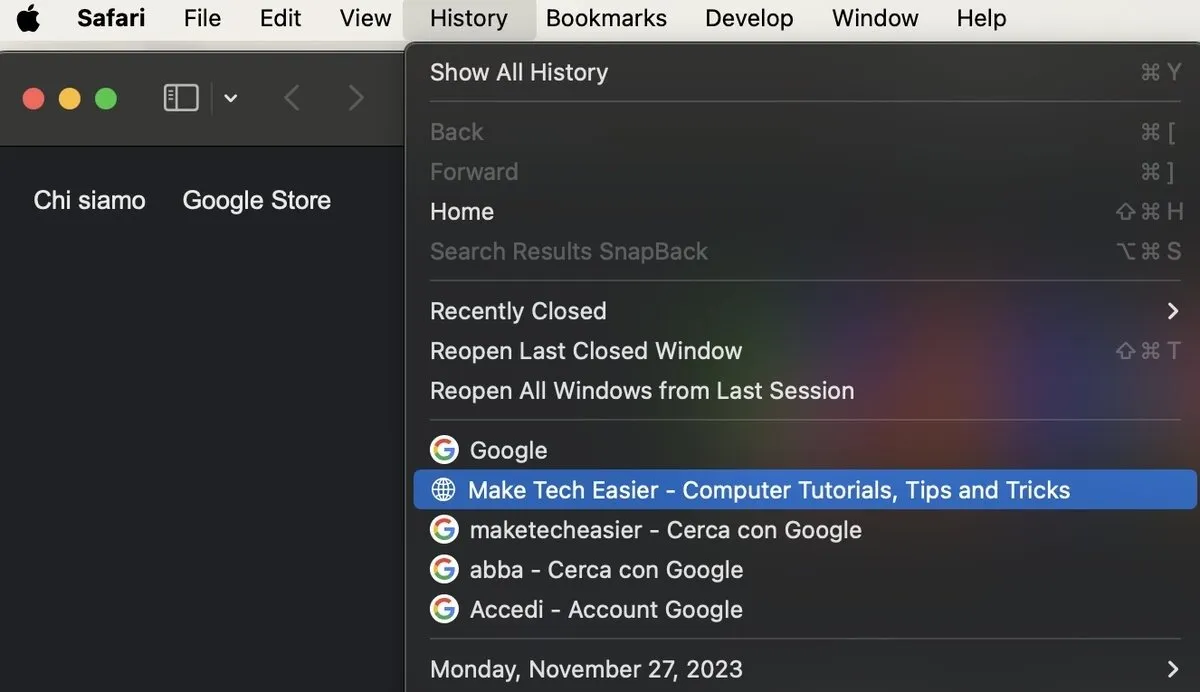
Z rozwijanego menu uzyskasz dostęp do listy wszystkich odwiedzonych wcześniej stron internetowych.
Jeśli chcesz wyświetlić bardziej szczegółowy widok, kliknij opcję Pokaż całą historię u góry menu rozwijanego. Spowoduje to otwarcie dedykowanego okna historii przeglądania, w którym możesz wyszukiwać określone strony internetowe i usuwać poszczególne wpisy.
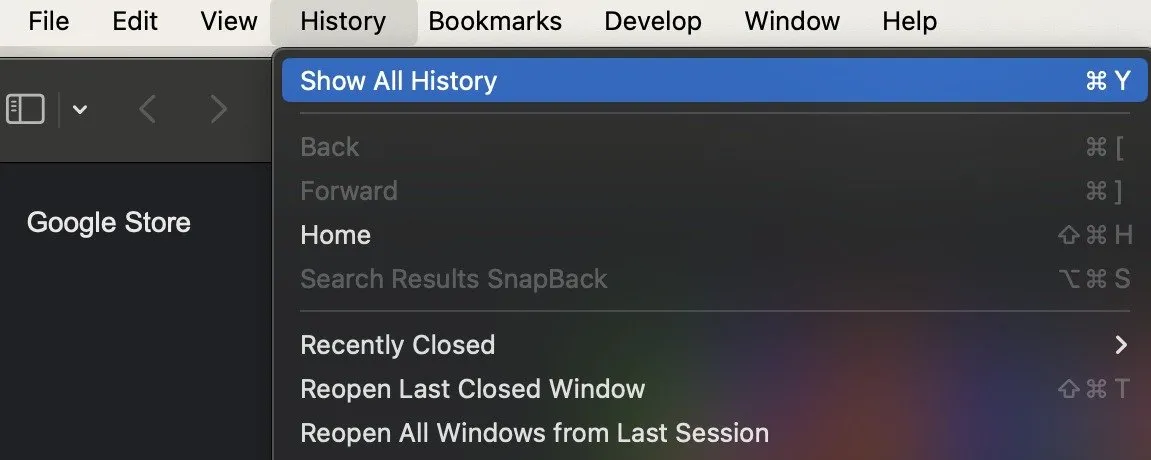
Wyświetl historię przeglądania na pasku narzędzi Safari
Jeśli często musisz sprawdzać lub przeszukiwać historię przeglądarki Safari, dostosuj pasek narzędzi przeglądarki Safari i dodaj przycisk umożliwiający szybki dostęp do historii przeglądania.
Otwórz przeglądarkę Safari na komputerze Mac. Z menu wstążki wybierz Widok -> Dostosuj pasek narzędzi .
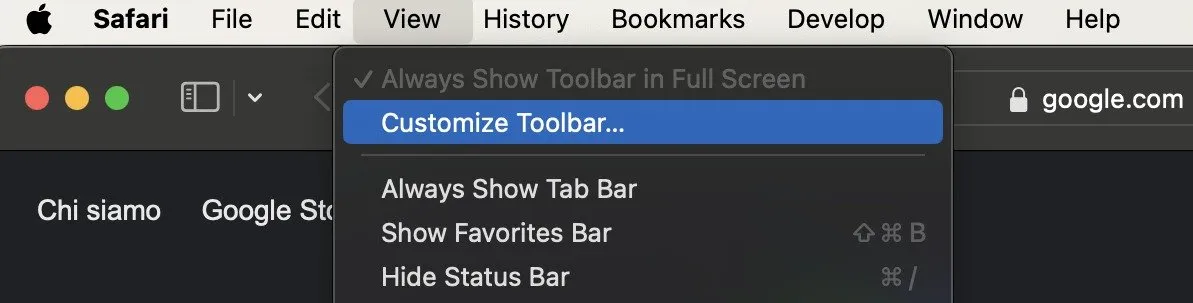
Przeciągnij Historię z opcji i umieść ją w dowolnym miejscu na pasku narzędzi.
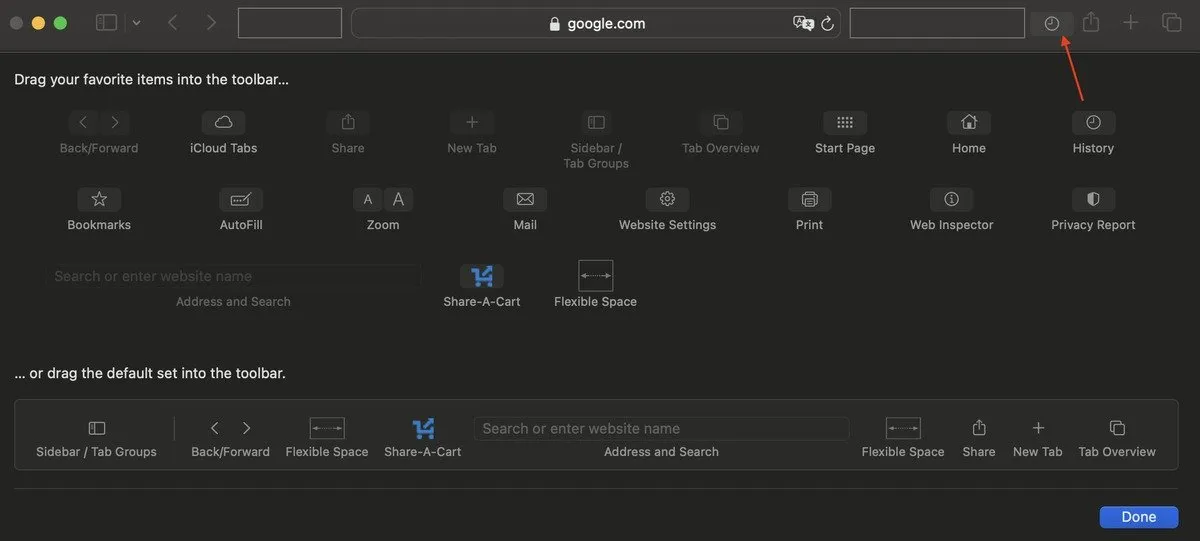
Wybierz Gotowe w prawym dolnym rogu okna.
Jeśli chcesz później zmienić położenie tego przycisku lub całkowicie usunąć go z paska narzędzi, wykonaj te same kroki i przeciągnij przycisk z powrotem do menu elementów.
Użyj skrótu klawiaturowego, aby sprawdzić historię Safari
Jeśli wolisz używać skrótów klawiaturowych, możesz użyć skrótu do otwierania i sprawdzania historii Safari.
Gdy masz otwarte okno Safari, naciśnij klawisze + , aby otworzyć historię przeglądania w nowym oknie.Command Y
Jak zarządzać historią przeglądania w Safari
Oprócz przeglądania historii przeglądania możesz także uporządkować swoją historię.
Przeszukaj swoją historię w poszukiwaniu konkretnych stron internetowych
Znalezienie określonej witryny w historii Safari jest łatwe. Po otwarciu historii przeglądania użyj paska wyszukiwania w prawym górnym rogu okna, aby przeszukać listę wcześniej odwiedzonych witryn.
Wpisz nazwę witryny lub powiązane słowa kluczowe, a Safari wyświetli wszystkie odpowiednie wyniki.
Wyczyść historię wyszukiwania w Safari
Widzisz coś, co Ci się nie podoba w historii przeglądania? A może jest to coś, co chcesz ukryć przed wzrokiem ciekawskich i czy ktoś inny powinien uzyskać dostęp do tej listy? Możesz usunąć określone wpisy z historii Safari.
Otwórz okno historii przeglądania w przeglądarce Safari na dowolnym komputerze Mac, kliknij prawym przyciskiem myszy wpis witryny, którą chcesz usunąć, i wybierz opcję Usuń .
Możesz także wyczyścić całą historię przeglądania lub automatycznie ją usunąć.
Otwórz okno historii przeglądania w przeglądarce Safari na komputerze Mac. Poszukaj opcji Wyczyść historię lub Wyczyść u dołu ekranu i wybierz ją. Wybierz zakres czasu historii przeglądania, który chcesz wyczyścić (np. ostatnia godzina , dzisiaj , dzisiaj i wczoraj lub cała historia ).
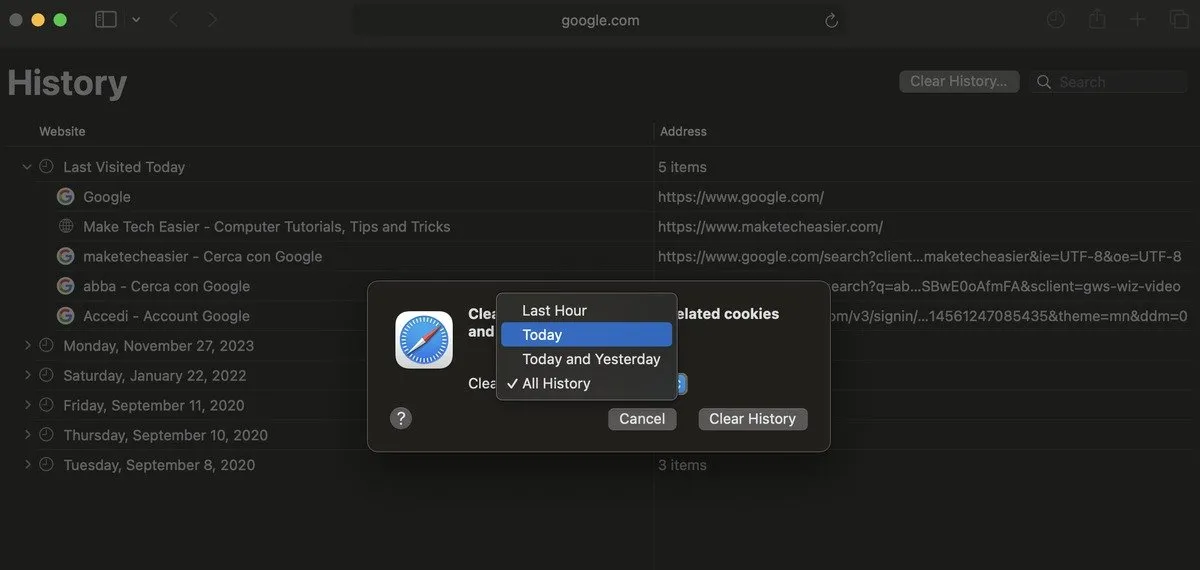
Potwierdź swój wybór, klikając Wyczyść historię lub Wyczyść historię przeglądania .
Popraw swoje wrażenia z Safari
Opanowanie historii przeglądania w przeglądarce Safari jest niezbędne do wydajnego przeglądania Internetu i zachowania prywatności na komputerze Mac. Dzięki różnym opisanym tutaj metodom możesz łatwo uzyskać dostęp do historii przeglądania, przeszukiwać ją i usuwać, odpowiednio do swoich potrzeb. Tym, którzy chcą zoptymalizować działanie przeglądarki Safari i chronić swoją prywatność, zalecamy wykonanie kolejnego kroku i nauczenie się tworzenia profili Safari na komputerach Mac, iPhone’ach i iPadach.
Źródło obrazu: Unsplash . Wszystkie zrzuty ekranu wykonała Anya Zhukova.



Dodaj komentarz